بهترین برنامه های رایگان شعر و نقل قول برای ویندوز 10
« شاعر کشیش نامرئی(The poet is the priest of the invisible) است»، این نقل قول والاس استیونز(Wallace Stevens ) در خود چیزهای زیادی را در بر می گیرد. با این حال، زمان در حال تغییر است، رسانه های اجتماعی یک معامله واقعی است، و چه کسی نمی خواهد ذره ای از آن را بپذیرد. بنابراین، برای کنار آمدن با زمان در حال تغییر و تبدیل شدن به یک شاعر رسانه های اجتماعی، به برخی از برنامه های کاربردی در زرادخانه خود نیاز دارید. بنابراین، در این مقاله(Writing) قصد داریم تعدادی از بهترین اپلیکیشن های شعر و نقل قول برای ویندوز 10(Windows 10) را مشاهده کنیم.
بهترین برنامه های شعر(Best Poetry) و نقل قول(Quotes Writing) برای رایانه شخصی
اینها برخی از بهترین برنامه های رایگان شعر و نقل قول برای(Writing) ویندوز 10(Windows 10) هستند تا به افکار زیبای شما صفحه ای زیبا ببخشند تا قلب میلیون ها دنبال کننده شما را آغشته کنند.
- Quotes Creator Ultimate
- متن روی عکس
- RealWorldPaint
- کتاب طراحی اتودسک
- نقل قول و گفتار ویدیویی
اجازه دهید در مورد آنها با جزئیات صحبت کنیم.
1] به نقل از Creator Ultimate
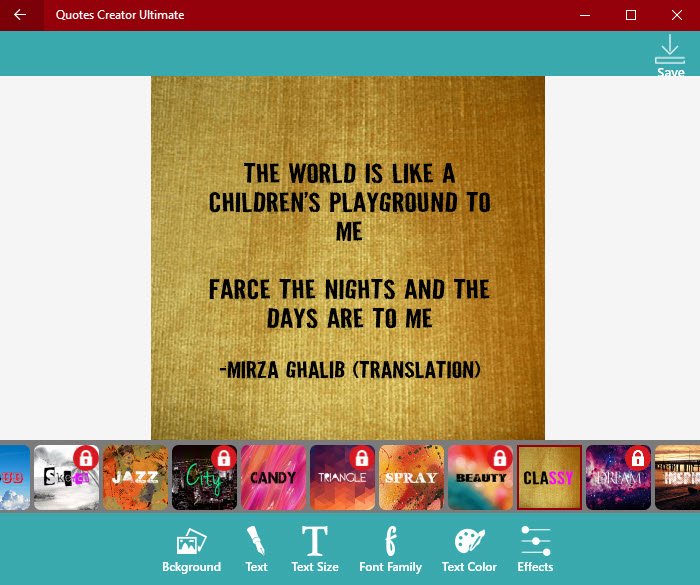
اولین برنامه در لیست ما، Quote Creator Ultimate یکی از ساده ترین برنامه ها برای ایجاد نقل قول است. استفاده از آن کاملاً بدون دردسر است زیرا وقتی برنامه را باز می کنید، یک صفحه نوشتن و تعداد زیادی الگوهای مختلف خواهید دید.
شروع(Start) به نوشتن افکار خود در آنجا کنید، نام خود را بنویسید (اگر متعلق به خودتان است)، هر یک از الگوهای رایگان را انتخاب کنید و برای دانلود اثر خود روی ذخیره کلیک کنید. (Save )میتوانید با تغییر فونت، رنگ، اندازه متن و غیره، متن خود را طوری تغییر دهید که آن را به شکلی که میخواهید تغییر دهید. اگر پسزمینه متفاوتی دارید و میخواهید آن را اضافه کنید، کافیست روی Background > Gallary کلیک کنید و یکی از سیستم خود را انتخاب کنید.
یکی از مواردی که باید در نظر داشته باشید این است که برخی از قالب های قفل شده وجود دارد، بنابراین ممکن است بخواهید برای دسترسی به آنها هزینه ای بپردازید.
اگر برنامه را دوست دارید، آن را از microsoft.com دانلود کنید .
2] متن روی عکس
Text on Photo یک برنامه دو در یک است که برای ویرایش تصاویر و برنامه نقل قول و شعر نویسی استفاده می شود. با این حال، امروز می خواهیم در مورد جنبه نوشتاری آن صحبت کنیم.
یکی از بهترین چیزهای این برنامه، تعداد زیادی استیکر آن است. می توانید از این برچسب ها برای نشان دادن احساساتی که نوشته شما منعکس می کند استفاده کنید. شما می توانید این کار را انجام دهید تا تفاوت بین قصد و تاثیر را کاهش دهید، بنابراین ظاهر خوبی خواهد داشت و باعث می شود مردم از طریق شعرهای شما زندگی را زیر سوال ببرند.
می توانید برنامه را از microsoft.com دریافت کنید .
3] RealWorldPaint
ما نمی خواهیم پیله ای از قالب های ثابت در اطراف شما ایجاد کنیم. بنابراین، ما یک برنامه طراحی گرافیک(Graphics) در مقیاس کوچک را به شما ارائه می کنیم تا نقل قول ها و اشعار خود را بنویسید.
RealWordPaint یک نرم افزار طراحی گرافیک با برخی ویژگی های متنی است که به آن اجازه می دهد تا در لیست ما قرار گیرد. تنها نکته ای که در مورد RealWorldPaint یا هر طراحی (Designing)گرافیکی(Graphics) دیگری وجود دارد، به طور کلی، این نرم افزار این است که کار کردن با آنها به اندازه یک برنامه نقل قول اختصاصی آسان نیست. با این حال، اگر دانش فنی کافی دارید، پیش بروید و برنامه را از rw-designer.com دانلود کنید .
4] Autodesk SketchBook
Autodesk SketchBook یک نرم افزار محبوب برای طراحی و نقاشی است. اگر کسی هستید که از محدودیتهایی که توسط برنامههای نقلقول تخصصی بر روی شما گذاشته شده است، خوشتان نمیآید، این آن را به یک برنامه نقل قول عالی تبدیل میکند.
تمام ابزارهایی را که برای تزیین شعر خود نیاز دارید و سپس چند زواید اضافی دارد تا نوشته شما را از دیگران متمایز کند. اما باید به خاطر داشته باشید که اگرچه این برنامه بصری تر از یک برنامه طراحی گرافیکی(Graphic Designing) است، اما باز هم نمی تواند با سهولت استفاده از یک شعر و نقل قول اختصاصی مطابقت داشته باشد.
می توانید این برنامه را به صورت رایگان از autodesk.com دریافت کنید.(autodesk.com.)
5] نقل قول و گفتار ویدیویی

آخرین اما نه کماهمیت، ما Video Quote and Saying را داریم ، یک برنامه شعر و نقل قول دیگر برای ویندوز 10(Windows 10) . این دوباره ثابت می کند که استفاده از نرم افزارهای نقل قول اختصاصی ساده تر است و این ابزار قطعاً همینطور است.
دارای آرایه ای از تصاویر مختلف است که بر اساس دسته بندی تقسیم می شوند و با کلیک بر روی دکمه تغییر تصویر(Change Image ) می توانید به آن دسترسی داشته باشید . بسیاری از ویژگی های ساده دیگر برای نشان دادن خلاقیت شما دارد. می توانید آن را از microsoft.com دانلود کنید .
That’s it!
ادامه مطلب: (Read Next: )نرم افزار ویرایش عکس رایگان برای ویندوز 10(Free Photo Editing Software for Windows 10)
Related posts
Best Free Circuit Simulation software برای Windows 10
Best Free Remote Desktop Software برای Windows 10
Best Free Drawing software برای Windows 10 به خارج کردن هنرمند در شما
Best Free Audiobook Player برای Windows 10
Best Free ISO Burners برای Windows 10
SynWrite Editor: Free Text & Source Code Editor برای Windows 10
Watch تلویزیون دیجیتال و گوش دادن به Radio در Windows 10 با ProgDVB
Best رایگان Bug Tracking Tools برای Windows 10
Best رایگان Garageband جایگزین برای Windows 10 PC
Best رایگان Molecular Modeling software برای Windows 10
Best رایگان Secure Delete software برای Windows 10
16 بهترین نرم افزار مانیتورینگ شبکه رایگان برای ویندوز 10
Best نرم افزار Logic Gate simulator رایگان برای Windows 10
Best رایگان ePub به PDF converter ابزار برای Windows 10 PC
Best Free Batch Photo Date Stamper software برای Windows 10
نرم افزار رایگان Best برای طراحی روی صفحه نمایش در Windows 10 PC
Convert EPUB به MOBI - ابزار مبدل رایگان برای Windows 10
Best Free DBF File Viewer software برای Windows 10
Best رایگان Window Manager software برای Windows 10
Best Free Hospital Management software برای Windows 10
